Como alterar o nome de usuário e o nome de exibição do Twitch

Quer dar um novo começo ao seu perfil do Twitch? Veja como alterar o nome de usuário e o nome de exibição do Twitch com facilidade.
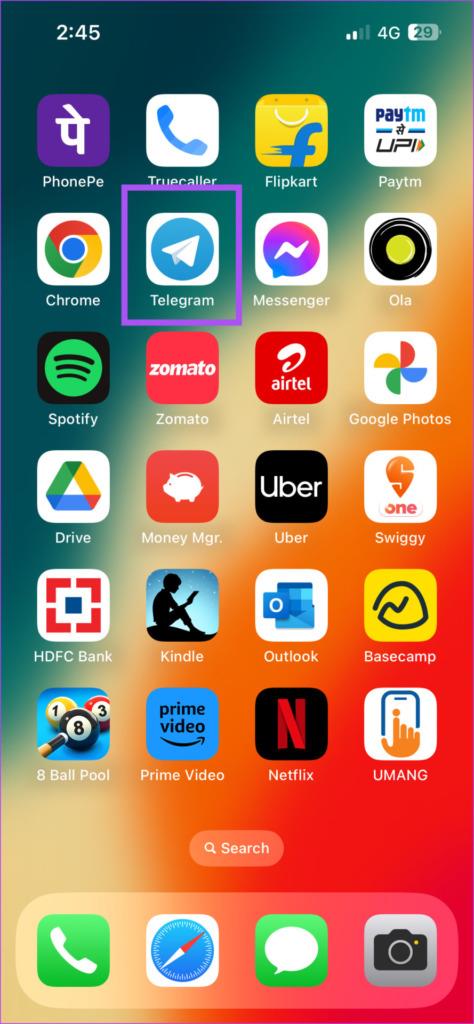
O Telegram possui uma enorme biblioteca de adesivos e emojis para compartilhar enquanto conversa com seus amigos e familiares. Às vezes, você pode querer reagir a uma mensagem para compartilhar suas idéias. Isso seria mais rápido do que digitar uma mensagem while.

O Telegram oferece reações à mensagem para ajudá-lo a expressar como se sente após ler uma mensagem. Esta postagem mostrará como usar as reações às mensagens no Telegram no seu celular e desktop. A melhor parte é que você não precisa assinar a assinatura Telegram Premium para usar esse recurso.
Veja como adicionar reações emoji às mensagens no aplicativo Telegram no seu Android e iPhone. Certifique-se de que o aplicativo foi atualizado para a versão mais recente antes de prosseguir com as etapas.
Passo 1: Abra o Telegram no seu iPhone ou telefone Android.

Passo 2: abra o chat no qual deseja enviar a reação da mensagem.
Passo 3: Mantenha a mensagem pressionada e toque no emoji para enviar sua reação.

A reação da mensagem ficará visível abaixo da mensagem do remetente.
Alternativamente, você pode tocar duas vezes em uma mensagem para compartilhar rapidamente sua reação emoji.
Você pode obter mais opções de emojis tocando no ícone de seta próximo às opções padrão.

Se você rolar para baixo, poderá até baixar novos pacotes de emojis para reagir às suas mensagens do Telegram.

Para remover uma reação à mensagem, toque novamente na reação do seu emoji abaixo da mensagem do remetente.
Como você pode compartilhar rapidamente uma reação a uma mensagem no Telegram, veja como você pode personalizar sua reação rápida no iPhone e no Android.
Passo 1: Abra o Telegram no seu iPhone ou Android.

Passo 2: Toque em Configurações no canto inferior direito (iPhone).

No Android, toque no ícone do menu de hambúrguer e selecione Configurações no menu esquerdo.

Passo 3: Selecione Aparência (iPhone) ou selecione Configurações de bate-papo (Android).


Passo 4: Role para baixo e toque em Adesivos e Emoji.

Etapa 5: Toque em Reação Rápida.

Agora você pode selecionar suas reações rápidas padrão. Isso é útil, especialmente quando você deseja curtir ou descurtir mensagens no Telegram.


Você também pode usar reações de mensagens enquanto usa o aplicativo Telegram em seu Mac ou PC com Windows. Antes de prosseguir com as etapas, certifique-se de estar usando a versão mais recente do aplicativo.
Passo 1: Abra o Telegram em seu Mac ou PC com Windows.

Passo 2: abra o chat no qual deseja compartilhar a reação da sua mensagem.
Passo 3: Clique com o botão direito na mensagem e selecione seu emoji para compartilhar sua reação.

Você pode clicar no ícone de seta para ver mais opções de reações de emoji.

Você também pode manter pressionado para compartilhar sua reação rápida à mensagem.
Clique na reação do seu emoji novamente abaixo da mensagem do remetente para remover sua reação.
É fácil alterar o emoji de reação rápida no Telegram no seu Mac ou PC com Windows se você continuar usando o errado por engano. Veja como.
Passo 1: Abra o Telegram em seu Mac ou PC com Windows.

Passo 2: Clique no ícone Configurações na parte inferior do menu esquerdo (Mac).

No PC com Windows, clique no ícone do menu de hambúrguer no canto superior esquerdo e selecione Configurações.

Etapa 3: selecione adesivos e emojis.

Passo 4: Clique em Reação Rápida.

Passo 5: selecione seu emoji de reação rápida e sua escolha será salva.

Enviar uma reação emoji é uma maneira mais rápida de compartilhar sua resposta em uma mensagem no Telegram. Além disso, isso é mais conveniente do que compartilhar emojis separadamente para uma mensagem. As reações às mensagens também são úteis em bate-papos em grupo no Telegram, quando você precisa compartilhar suas idéias. Mas se quiser responder mais tarde, você também tem a opção de agendar sua mensagem no Telegram. Se quiser saber mais, consulte nosso post sobre como agendar mensagens no Telegram no celular e desktop .
Quer dar um novo começo ao seu perfil do Twitch? Veja como alterar o nome de usuário e o nome de exibição do Twitch com facilidade.
Descubra como alterar o plano de fundo no Microsoft Teams para tornar suas videoconferências mais envolventes e personalizadas.
Não consigo acessar o ChatGPT devido a problemas de login? Aqui estão todos os motivos pelos quais isso acontece, juntamente com 8 maneiras de consertar o login do ChatGPT que não funciona.
Você experimenta picos altos de ping e latência no Valorant? Confira nosso guia e descubra como corrigir problemas de ping alto e atraso no Valorant.
Deseja manter seu aplicativo do YouTube bloqueado e evitar olhares curiosos? Leia isto para saber como colocar uma senha no aplicativo do YouTube.
Descubra como bloquear e desbloquear contatos no Microsoft Teams e explore alternativas para um ambiente de trabalho mais limpo.
Você pode facilmente impedir que alguém entre em contato com você no Messenger. Leia nosso guia dedicado para saber mais sobre as implicações de restringir qualquer contato no Facebook.
Aprenda como cortar sua imagem em formatos incríveis no Canva, incluindo círculo, coração e muito mais. Veja o passo a passo para mobile e desktop.
Obtendo o erro “Ação bloqueada no Instagram”? Consulte este guia passo a passo para remover esta ação foi bloqueada no Instagram usando alguns truques simples!
Descubra como verificar quem viu seus vídeos no Facebook Live e explore as métricas de desempenho com dicas valiosas e atualizadas.








